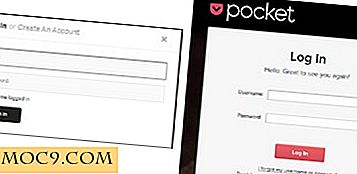Hur man gör Autokey fungerar i Ubuntu Natty [Snabbtips]
Autokey är min favorit tangentbordsgenvägschef i Ubuntu. Det är ett skrivbordsautomatiseringsverktyg för Linux och X11 och det låter dig skapa skript och tilldela snabbtangenter till dessa skript, så att du kan utföra dem på begäran i vilket program du använder.
Nu, om du har uppgraderat din Ubuntu till den senaste versionen - 11.04 Natty, kommer du att upptäcka att Autokey inte längre fungerar. Det finns ingen ikon i systemfältet eller att du inte kan skapa din egen genvägsknapp. Faktum är att om du kolla in Autokey PPA kommer du också att finna att det inte finns något paket för Natty. Lyckligtvis finns det ett enkelt sätt att få det att fungera i Ubuntu Natty.
1. I Ubuntu Natty, förutsatt att du använder Ubuntu Classic (utan enhet) skrivbord, lägg först till "maverick" -versionen av autokey PPA.
gksu gedit /etc/apt/sources.list
2. Lägg till följande rader i slutet av filen.
deb http://ppa.launchpad.net/cdekter/ppa/ubuntu maverick huvud deb-src http://ppa.launchpad.net/cdekter/ppa/ubuntu maverick main
3. Spara och stäng filen. Därefter i terminalen,
sudo apt-få uppdatering sudo apt-get install autokey-gtk
4. Kör Autokey (Program -> Tillbehör -> Autokey (GTK)). Du bör se Autokey-applet i systemfältet. Klicka på den för att ladda konfigurationsfönstret.
Gå till "Redigera -> Inställningar" och klicka på fliken "Gränssnitt". Välj det första valet "X-post - för X.org-servern v1.5 eller v1.7.6 och över".
5. Starta om datorn. Det ska fungera korrekt nästa gång du loggar in.

Gör Autokey fungerar i Ubuntu Unity
Om du använder Unity-skrivbordet fungerar Autokey men ikonen visas inte i systemfältet.
Här är vad du behöver göra:
Öppna en terminal och typ:
gsettings set com.canonical.Unity.Panel systray-whitelist "['Autokey']" setsid enhet
Det är allt. Ikonen ska visas. Du kan sedan följa ovanstående steg för att ändra gränssnittet till " X Record - for X.org-server v1.5 eller v1.7.6 och över ". Starta om datorn och det ska fungera.